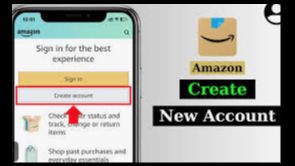Amazon es uno de los sitios web de compras en línea más grandes, que ofrece una amplia gama de libros, electrónica, muebles, ropa y otras cosas. Amazon también se utiliza para disfrutar de servicios como Amazon Music, Fire TV, Kindle, Audible y Alexa. Este artículo te enseña cómo crear una cuenta de Amazon.
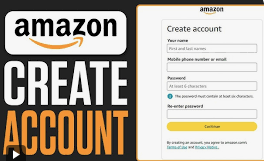
Creando una Cuenta de Amazon
- Abre la aplicación móvil de Amazon para crear una cuenta gratuita.
- Toca “Crear una nueva cuenta de Amazon” en la parte inferior de la pantalla.
- Escribe tu nombre, luego ingresa tu dirección de correo electrónico o número de móvil.
- Ingresa tu contraseña y haz clic en “Crear tu cuenta de Amazon.”
- Verifica tu correo electrónico, regresa a la aplicación e ingresa la contraseña de un solo uso.
Usando la Aplicación Móvil de Amazon
1 Abre una aplicación móvil de Amazon. Amazon tiene muchas aplicaciones móviles para diferentes propósitos. Estas aplicaciones incluyen; Amazon Shopping, Prime Video, Amazon Music, Amazon Photos, Audible, Amazon Alexa, y más.
2 Toca Crear una nueva cuenta de Amazon. Es el botón gris en la parte inferior de la página.
- Si estás usando la aplicación Amazon Shopping. Toca Crear una cuenta debajo del botón amarillo que dice Iniciar sesión. Luego toca Crear cuenta en la parte superior de la página.
- Si estás usando Audible, toca Continuar en la parte superior de la página. Luego toca Crear una cuenta de Amazon en la parte inferior de la página.
3 Escribe tu nombre. Usa la primera barra en la parte superior de la página para ingresar tu nombre completo.
4 Ingresa una dirección de correo electrónico o número de móvil válido. Usa la segunda barra para ingresar una dirección de correo electrónico. Esta es la dirección de correo electrónico que usarás para iniciar sesión en Amazon en otros dispositivos y aplicaciones. Asegúrate de usar una dirección de correo electrónico a la que puedas acceder y recordar.
5 Escribe la contraseña que deseas. Usa la tercera barra en el formulario para ingresar la contraseña que te gustaría usar para iniciar sesión. Tu contraseña debe tener al menos 6 caracteres de longitud. Una buena contraseña debe tener una combinación de letras mayúsculas y minúsculas, números y caracteres especiales (por ejemplo; &, @, !). Asegúrate de usar una contraseña que puedas recordar, o anota tu contraseña y guárdala en un lugar seguro.
- Es mejor no almacenar tu contraseña en tu computadora o smartphone, ya que esto puede ser un riesgo de seguridad.
6 Toca Crear tu cuenta de Amazon, Continuar, o Verificar correo electrónico. Toca el gran botón en la parte inferior de la página. Dependiendo de qué aplicación estés usando, esto dirá Crear tu cuenta de Amazon, Continuar, o Verificar correo electrónico. La siguiente página te pedirá que ingreses una contraseña de un solo uso (OTP) que recuperarás de tu correo electrónico.
7 Revisa tu correo electrónico. Después de registrar tu cuenta, abre la aplicación que usas para revisar tu correo electrónico.
8 Abre el correo electrónico de Amazon. Deberías recibir un correo titulado "Verifica tu nueva cuenta de Amazon" de Amazon.com. Abre este correo.
- Si no recibes un correo de Amazon, regresa a la aplicación de Amazon y verifica la dirección de correo electrónico que ingresaste y toca Reenviar OTP.
9 Copia o anota la contraseña de un solo uso. La contraseña de un solo uso es el número de seis dígitos en letras negritas en el centro del correo. Anótalo o cópialo.
10 Regresa a la aplicación de Amazon. Presiona el botón de inicio en la parte inferior central de tu dispositivo móvil. Luego toca la aplicación de Amazon que estabas usando para crear tu cuenta para regresar a la aplicación.
11 Ingresa la contraseña de un solo uso y toca Verificar. Esto verifica tu cuenta y te inicia sesión en la aplicación bajo tu nueva cuenta.
- Si recibes un mensaje que dice que el OTP es inválido, toca Reenviar OTP para recibir una nueva contraseña de un solo uso en tu correo electrónico.
Usando el Sitio Web de Amazon
1 Ve a https://www.amazon.com usando un navegador web. Puedes usar cualquier navegador web en PC o Mac. Esta es la página de inicio de Amazon.
2 Haz clic en Cuenta y listas. Es la primera pestaña con letras en negrita en la esquina superior derecha. Colocar el cursor del mouse sobre esta pestaña muestra una lista de opciones de cuenta. Hacer clic en esta pestaña te lleva a la pantalla de inicio de sesión.
- Si has iniciado sesión con una cuenta diferente, coloca el cursor del mouse sobre Cuenta y listas y haz clic en Cerrar sesión en la parte inferior del menú.
3 Haz clic en Crear tu cuenta de Amazon. Es el botón gris en la parte inferior de la pantalla de inicio de sesión. Esto abre un formulario web que puedes usar para crear una cuenta de Amazon.
4 Escribe tu nombre. Usa la primera barra en la parte superior de la página para ingresar tu nombre completo.
5 Ingresa una dirección de correo electrónico válida. Usa la segunda barra para ingresar una dirección de correo electrónico. Esta es la dirección de correo electrónico que usarás para iniciar sesión en Amazon en otros dispositivos. Asegúrate de usar una dirección de correo electrónico a la que puedas acceder y que puedas recordar.
6 Escribe la contraseña que deseas. Usa la tercera barra en el formulario para ingresar la contraseña que te gustaría usar para iniciar sesión. Tu contraseña debe tener al menos 6 caracteres de longitud. Una buena contraseña debe tener una combinación de letras mayúsculas y minúsculas, números y caracteres especiales (por ejemplo; &, @, !). Asegúrate de usar una contraseña que puedas recordar, o anota tu contraseña y guárdala en un lugar seguro.
- Es mejor no almacenar tu contraseña en tu computadora o smartphone, ya que esto puede ser un riesgo de seguridad.
7 Vuelve a escribir tu contraseña. Usa la última línea en la página para volver a escribir tu contraseña exactamente como la ingresaste la primera vez. Esto confirma tu contraseña.
8 Haz clic en Crear tu cuenta de Amazon. Es el botón amarillo en la parte inferior del formulario. Esto envía un correo electrónico de confirmación a la dirección de correo electrónico que ingresaste que contiene una contraseña de un solo uso (OTP).
9 Revisa tu correo electrónico. Después de registrar tu cuenta, el sitio web muestra una página pidiéndote que ingreses tu contraseña de un solo uso. Para obtener el OTP, necesitarás revisar la cuenta de correo electrónico que ingresaste. Deja la página de registro de Amazon abierta y usa una pestaña o navegador separado para revisar tu correo electrónico. También puedes revisar tu correo electrónico usando tu smartphone, o otra aplicación, como Outlook, Apple Mail.
10 Copia o anota la contraseña de un solo uso. El OTP es un número de 6 dígitos que se muestra en letras grandes y negritas en el centro de la página. Anota este número o cópialo.
- Si no has recibido un correo de Amazon, verifica la dirección de correo electrónico que ingresaste y haz clic en Reenviar OTP en la parte inferior de la página de registro de Amazon.
11 Regresa a la página de registro de Amazon. Después de recuperar la contraseña de un solo uso, regresa a la pestaña o navegador web que estabas usando para crear una nueva cuenta de Amazon.
12 Ingresa la contraseña de un solo uso y haz clic en Verificar. Ingresa el OTP de seis dígitos en el espacio provisto y haz clic en Verificar. Es el botón amarillo en la parte inferior de la página. Esto verifica tu cuenta y te inicia sesión en Amazon bajo tu nueva cuenta.
- Si recibes un mensaje que dice que el OTP es inválido, haz clic en "Reenviar OTP" y verifica tu correo electrónico. Ingresa el nuevo OTP y haz clic en Verificar.
Personalizando Tu Cuenta
1 Edita tus opciones de pago. Tan pronto como hayas creado tu cuenta, querrás agregar un método de pago a tu cuenta. Usa los siguientes pasos para ingresar o agregar un nuevo pago a tu cuenta:
- Inicia sesión en https://www.amazon.com o abre la aplicación Amazon Shopping
- Haz clic o toca el ícono con tres líneas horizontales (☰) en la esquina superior izquierda.
- Haz clic o toca Tu cuenta.
- Haz clic o toca Gestionar opciones de pago.
- Desplázate hacia abajo y haz clic en Agregar tarjeta o toca Agregar un método de pago en móvil.
- Ingresa el nombre en la tarjeta y el número de la tarjeta.
- Usa los menús desplegables para ingresar la fecha de vencimiento.
- Haz clic o toca Agregar tu tarjeta.
2 Agrega una dirección de envío. Usa los siguientes pasos para agregar una dirección de envío a tu cuenta.
- Inicia sesión en https://www.amazon.com o abre la aplicación Amazon Shopping.
- Haz clic o toca el ícono con tres líneas horizontales (☰) en la esquina superior izquierda.
- Haz clic o toca Tu cuenta.
- Haz clic o toca Tu dirección.
- Haz clic en Agregar dirección, o toca Agregar una nueva dirección en móvil.
- Usa el formulario para ingresar tu nombre, dirección, ciudad, estado, código postal, número de teléfono, así como cualquier instrucción de entrega.
- Haz clic o toca el botón amarillo que dice Agregar dirección en la parte inferior del formulario.
3 Personaliza tu perfil. Usa los siguientes pasos para personalizar tu perfil. Si la privacidad es importante para ti, ten cuidado de limitar qué tipo de información es visible en tu perfil. Podrías optar por listar solo un nombre y una ubicación general, por ejemplo:
- Inicia sesión en https://www.amazon.com o abre la aplicación Amazon Shopping
- Haz clic o toca el ícono con tres líneas horizontales (☰) en la esquina superior izquierda.
- Haz clic o toca Tu cuenta.
- Haz clic en Tu perfil de Amazon o toca Tu perfil en móvil.
- Haz clic o toca el ícono que se asemeja a una persona y haz clic en Cargar o toca Agregar una foto en móvil.
- Haz clic en una imagen de perfil y haz clic en Abrir o toca una imagen de perfil en tu galería o carrete de cámara.
- Haz clic o toca el fondo gris y haz clic en Cargar o Agregar una foto en móvil.
- Haz clic en una imagen de banner y haz clic en Abrir o toca una imagen de banner en tu galería o carrete de cámara.
- Haz clic o toca Editar perfil.
- Responde la pregunta en el formulario. Estas preguntas son opcionales. Solo comparte información que desees que sea pública.
- Desplázate hacia abajo y haz clic o toca Guardar.